GUIDA ALL' UTILIZZO DI MAXIMUS LIZARD
Ecco uno degli oggetti più discussi, amati e odiati di questi ultimi mesi... Il MAXIMUS LIZARD. Questo accessorio per la mod dei lettori Xbox360 (sia Fat che Slim) si preannuncia particolarmente interessante per le sue caratteristiche. Il produttore infatti ha creato un' interfaccia che, oltre ad essere compatibile con tutti i lettori finora montati sulle Console Xbox360 (e i futuri tramite Update), presenta delle innovazioni uniche nel suo genere. Queste alcune caratteristiche di Lizard sono le seguenti: - Compatibile con tutti i lettori Xbox 360 (sia Fat che SLIM)- Nessun problema di compatibilità Driver: la mod dei lettori non è più vincolata a determinati modelli di Chipset - Sistema Espandibile grazie alla porta dedicata - Display Multi Informativo - Upgradabile tramite l'apposito Sw - Possibilità di essere usato sia tramite PC che in modalità StandAlone - Slot Micro SD per il funzionamento StandAlone - Estrazione della DvdKey sui lettori Liteon dell' Xbox360 Fat senza necessità del Taglio Piste (utilizzando l' Add On Scorpion) Il Kit Lizard è composto da:
- Lizard
- Scorpion v2 (per lettura DvdKey sui tutti i lettori Liteon Xbox360 FAT Senza bisogno di taglio piste)
- il mini Spear (per la lettura della Dvd Key sui lettori Liteon Fat 74850c o con iXtreme LT e UART patch)
- un cavo USB e un cavo SATA
- il Power Drop per interfacciare Lizard al Lettore
Gli accessori Add On e le interfacce sono ben curate, come del resto ci si aspetta da un prodotto che si colloca in una fascia non di certo bassa del mercato. Il lizard vero e proprio è fatto bene, il box trasparente che lo avvolge e lo protegge è ben fatto e lascia intravedere il suo interno.
Il primo avviamento del Kit è molto semplice e intuitivo... si installano i driver (compatibili con Win 7 32 e 64bit), si collega il Lizard al PC e in pochissimo tempo il sistema è utilizzabile.
Procediamo ora con la istruzioni per il primo avvio di Lizard... per poter procedere avremo bisogno di :
- un Lizard reperibili presso il nostro Sponsor DedoShop - un PC con installato Win XP Sp3 o Superiore - il pacchetto NetFramework 4.0: [URL="http://www.microsoft.com/downloads/en/details.aspx?FamilyID=9cfb2d51-5ff4-4491-b0e5-"] CLICCA[/URL]- i driver di riconoscimento del Lizard: [URL="http://www.ftdichip.com/Drivers/CDM/CDM20802_Setup.exe"]CLICCA[/URL] - il Lizard ToolBox: [URL="http://www.360lizard.com/website/downloads.php"]CLICCA[/URL] - il Lizard Firmware Updater: [URL="http://www.360lizard.com/website/downloads.php"]CLICCA[/URL] - possibilmente i privilegi di amministratore qualora utilizziate Win Vista o Win7 Prima di iniziare vi illustro brevemente il funzionamento dei vari tasti:
Come possiamo vedere abbiamo: - un tasto per entrare nei vari menù e per accettare le varie opzioni- un tasto per navigare verso Dx del menù, cancellare e uscire dalle varie sezioni del menù- un tasto per navigare verso la Sx del menù Il menù è semplice e intuitivo... avremo: - S-Liteon per i lettori Liteon della 360 Slim - Liteon per i lettori Liteon della 360 Fat- Benq per i lettori Liteon della 360 Fat - Samsung per i lettori Liteon della 360 Fat - Hitachi per i lettori Liteon della 360 Fat
Iniziamo... Innanzitutto installiamo i driver sul PC:
Successivamente possiamo collegare Lizard al PC tramite il cavo USB in dotazione.
Una volta installati i driver e riconosciuto Lizard possiamo iniziare a prepararlo per il suo utilizzo... ovvero la mod sui lettori Xbox360. Per prima cosa occupiamoci dell' alimentazione: - il Lizard prende alimentazione dalla Spina USB - il lettore viene alimentato tramite l' interfaccia Power Drop (per facilitare la comprensione ricordo che il lato TO DRIVE va collegato al lettore della console)
Come possiamo vedere una spina va collegata al lettore... l'altra a un alimentatore esterno o alla Console... ebbene si, con questo Power Drop è possibile utilizzare la console per alimentare il lettore. Questo è reso possibile dal fatto che l' Add On di Alimentazione è fornito di un Interruttore che permette il Vcc Trick sui lettori in tutta sicurezza senza rischiare di bruciare la scheda madre della console.
Di seguito è possibile vedere il Power Drop collegato a un Connectivity Kit:
Oppure alla console... ricordo che dovete lasciar collegato il cavo Video (non imposta che questi sia collegato alla TV) e la console deve essere accesa per poter alimentare il Power Drop:
Adesso che il nostro Drive è alimentato (sia esso di Xbox FAT o SLIM) possiamo procedere con la procedura di Hack dedicata al tipo di modello che stiamo lavorando.
Avviamo il Lizard Toolbox:
Al primo avvio ci chiederà se vogliamo scaricare i Fileset necessari alla creazione dei Fw Hack... noi accetteremo:
Inseriremo i file presi dentro la directory "CFW_Templates" di Lizard Toolbox:
Qualora dovessimo aggiornare i fileset dei Fw non dobbiamo far altro che avviare Lizard Toolbox\CFW Generator e selezionare Download Fileset:
Adesso non ci rimane che procedere all' Update del Lizard e successivamente all' utilizzo in base alla versione del nostro Drive montato sulla Console...
UPDATE LIZARD FIRMWARE
Penso sia scontato ma ricordo che per aggiornare Lizard dobbiamo avre innanzitutto installato i Driver per il suo corretto funzionamento... e preso dal sito ufficiale il suo Firmware Updater.
Una volta procurato tutto il necessario andiamo ad identificare il nostro Lizard all' interno delle periferiche di sistema.. Il Lizard verrà riconosciuto come USB Seral Port:
Prima di iniziare l' update RIMUOVETE l'eventuale SD Card che utilizzate per la modalità Stad Alone di Lizard
Premiamo e teniamo premuti contemporaneamente i tasti "UP e DOWN" di Lizard e inseriamo l' USB (dopo aver inserito l' USB attendiamo qualche secondo e rilasciamo i tasti), successivamente avviamo Lizard Firmware Updater, controlliamo di essere sulla sezione "Application Update", selezioniamo la porta COM associata al Tool, controlliamo che il Baud Rate sia impostato su 115200 Idle (nel caso impostatelo) e clicchiamo su "Connect".
Successivamente clicchiamo su "Download Updates" e scarichiamo l' ultima versione di Firmware e di Flash Update disponibile:
Una volta scaricato l' Update selezioniamo "Flash Device"... andiamo a Scegliere il file appena scaricato... E aspettiamo che l' Update finisca:
Una volta finito l' Update usciamo dalla Modalità BootLoader premendo il tasto Exit BootLoader. Successivamente andiamo su "Flash Update" , colleghiamo Lizard al Toll di Update e andiamo a selezionare il secondo file preso precedentemente e aspettiamo che l' Update finisca:
Abbiamo finito... stacchiamo tutto e passiamo all' eventuale Hack del vostro lettore
Ringraziamenti: Lo Staff del Sito 360Lizard.com per il Sample Fornito
GUIDA REALIZZATA DA Titty per [URL="http://www.consoleopen.com/"] www.consoleopen.com[/URL]
La riproduzione anche parziale senza il consenso dell'autore è vietata



 4Likes
4Likes LinkBack URL
LinkBack URL About LinkBacks
About LinkBacks


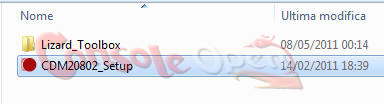



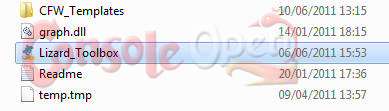
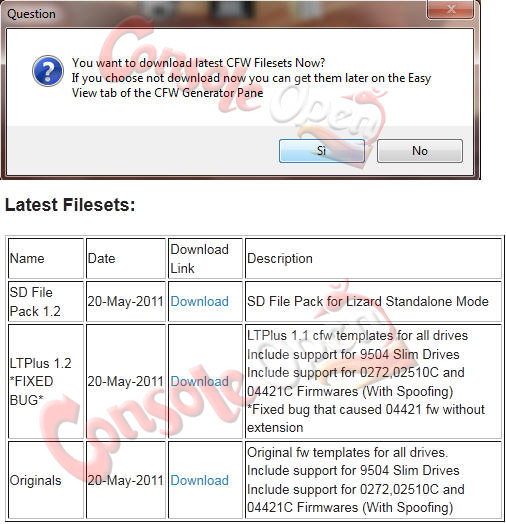

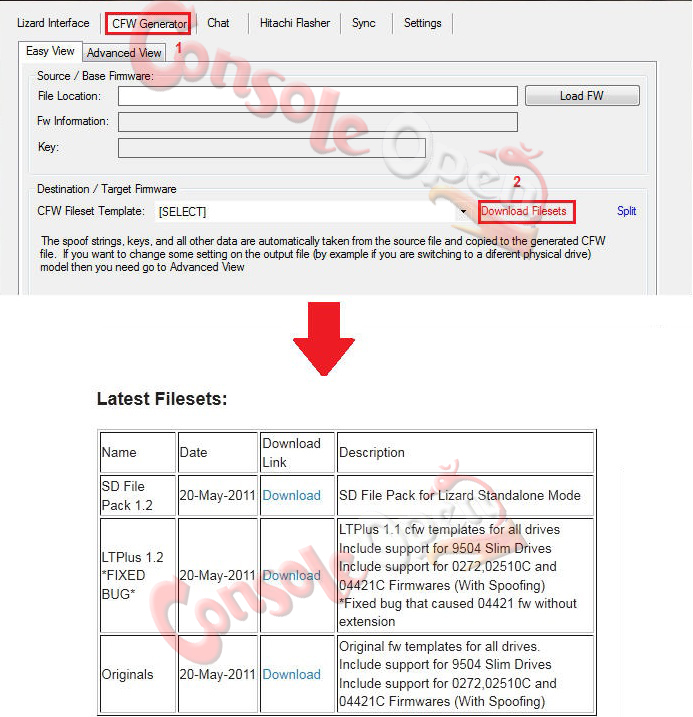
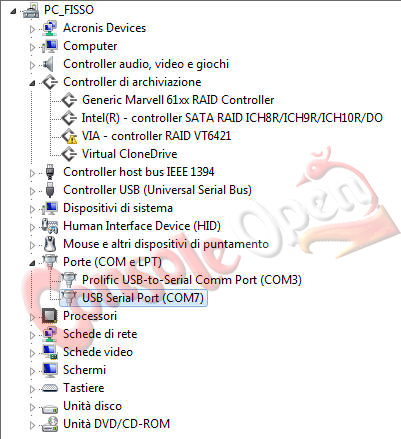
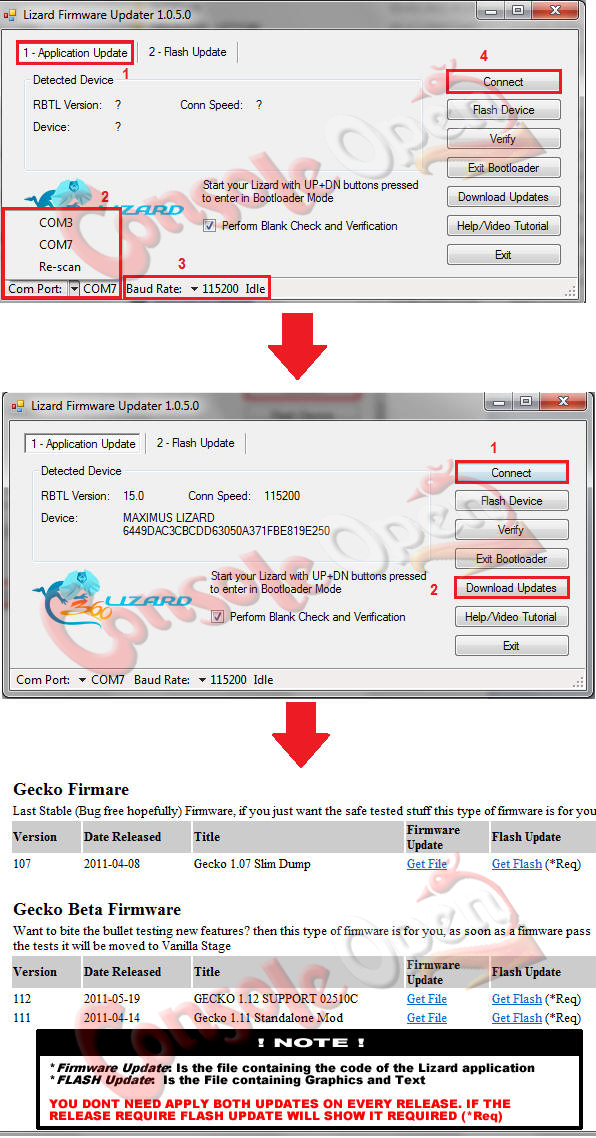
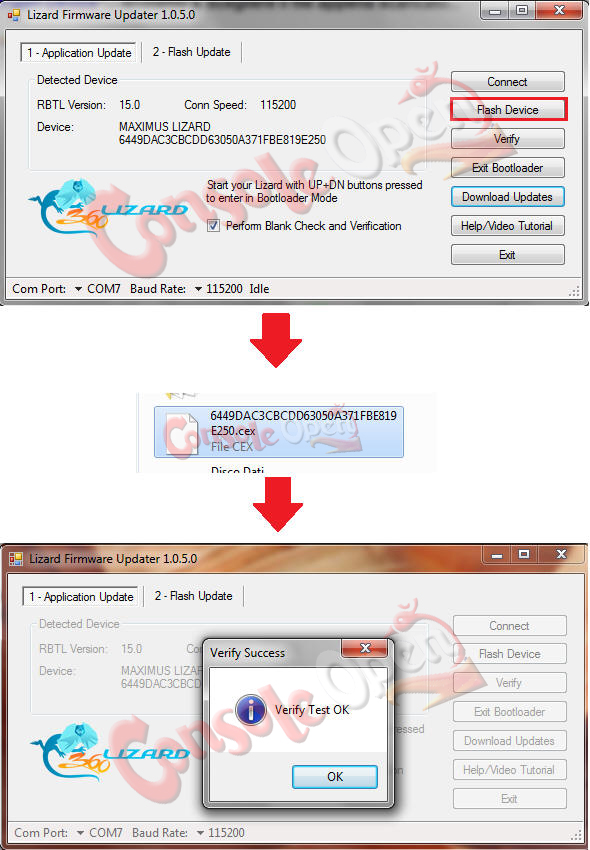
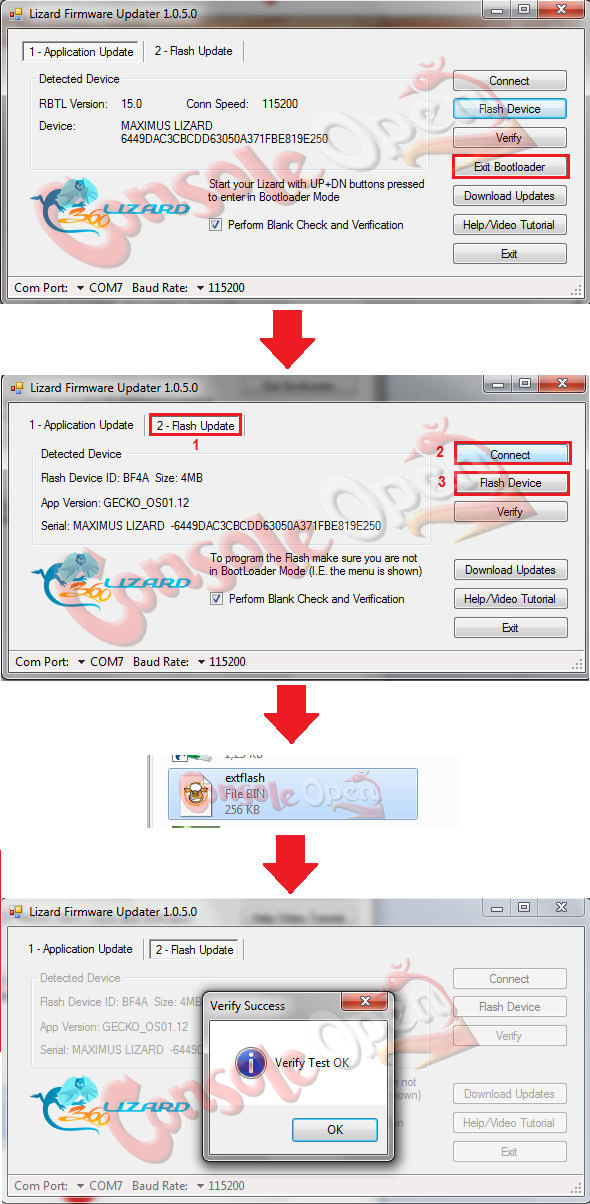






Segnalibri